Lägg till teckensnitt i Google Dokument – snabba steg
- Öppna Google Dokument> Öppna valfritt dokument
- Klicka på Teckensnitt> Välj fler teckensnitt
- Välj ett teckensnitt> Klicka på Ok
Att välja rätt typsnitt kan avsevärt förbättra alla projekt du arbetar med. Medan Google Docs kommer med en mängd olika standardteckensnitt, finns det faktiskt hundratals fler tillgängliga för dig att använda! I den här artikeln får du lära dig hur du lägger till nya teckensnitt i Google Dokument för att få dina dokument att sticka ut.
Hur man lägger till teckensnitt i Google Dokument
Innehållsförteckning
- Hur man lägger till nya teckensnitt i Google Dokument
- Hur man ändrar teckensnitt i Google Dokument
- Hur man lägger till teckensnitt i Google Docs med hjälp av tillägg
- Hur man lägger till teckensnitt i Google Dokument på mobil
- Slutsats
- Hur man lägger till teckensnitt i Google Dokument – Vanliga frågor
Hur man lägger till nya teckensnitt i Google Dokument
Steg 1: Öppna Google Dokument och välj ett dokument
Starta Google Dokument i din webbläsare och skapa ett nytt dokument eller så kan du välja ett befintligt dokument för att komma åt teckensnittsverktygsfältet.
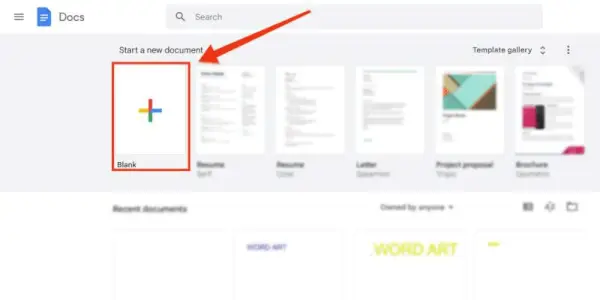
Välj ett dokument
Steg 2: Klicka på Font Drop Down Menu
Navigera till Google Docs verktygsfält och klicka på rullgardinsknapp visas bredvid teckensnittet för att komma åt teckensnitten.
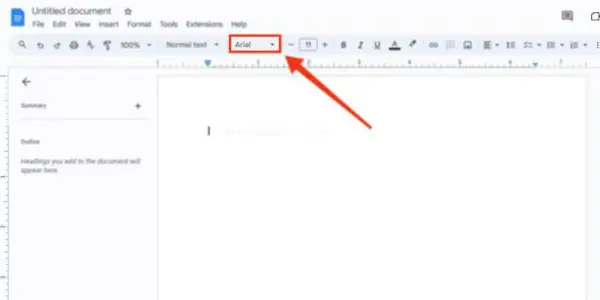
Välj Teckensnittsmeny
vad är linux-filsystemet
Steg 3: Klicka på Fler teckensnitt
Klicka nu på Fler teckensnitt som hjälper dig att lägga till några nya typsnitt i ditt Google-dokument.
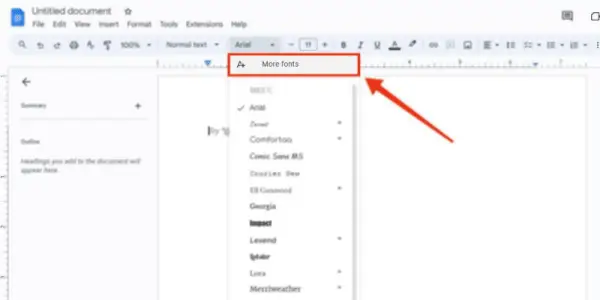
Klicka på fler typsnitt
Steg 4: Välj ett teckensnitt och klicka på Ok
Går igenom Fler teckensnitt alternativet öppnar ett teckensnittsavsnitt där en stor samling teckensnitt kommer att visas, nu måste du välja önskat typsnitt genom att bara klicka på det och bekräfta det genom att klicka Ok . Detta kommer att lägga till dina valda teckensnitt till ditt vanliga teckensnittsalternativ.
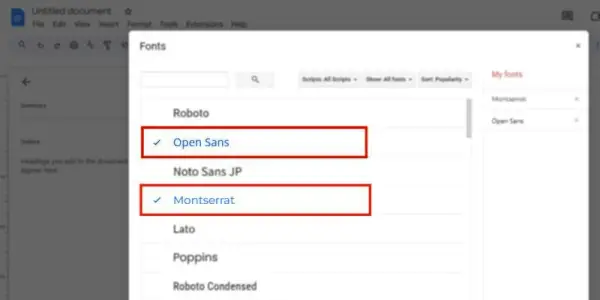
Välj ett teckensnitt
Hur man ändrar teckensnitt i Google Dokument
Steg 1: Öppna Google Dokument
Steg 2: Klicka och dra textdelen
Steg 3: Gå till teckensnittsmenyn och klicka på den lilla rullgardinsikonen
Öppna Dokument>> Välj texten>> Klicka på den lilla rullgardinsmenyn bredvid Teckensnitt
Steg 4: Välj typsnitt enligt ditt val
Välj teckensnitt
Steg 5: Förhandsgranska resultat
Förhandsgranska resultat
Hur man lägger till teckensnitt i Google Docs med hjälp av tillägg
Steg 1: Öppna Google Dokument och välj ett dokument
Öppna ditt Google-dokument och välj ett tomt dokument eller ett befintligt.
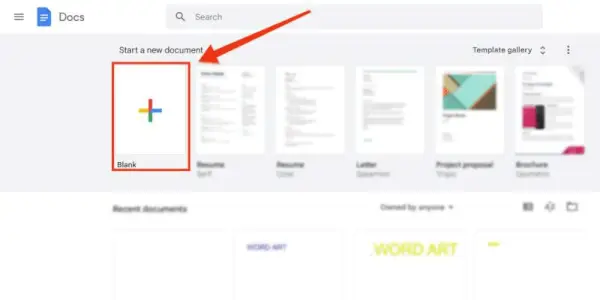
Välj ett dokument
Steg 2: Klicka på Tillägg och klicka på Tillägg
I fallet med att lägga till teckensnitt med hjälp av tillägg, du måste gå igenom Tillägg fliken högst upp i Google Docs gränssnitt. Klicka bara på fliken Tillägg så öppnas en meny med Tillägg , från dem väljer du Tillägg>> Skaffa tillägg för att öppna ett popup-fönster för att installera tillägg.
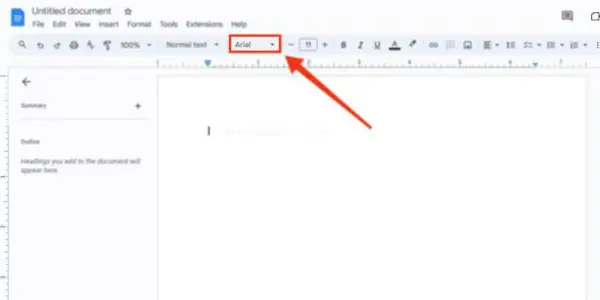
Från Tillägg>> Klicka på Tillägg>> Hämta tillägg
Steg 3: Sök efter Extensis-teckensnitt
Söka efter Omfattande teckensnitt i sökfältet för att hitta tillägg relaterade till de omfattande typsnitten. Välj Extensis-teckensnittet för att installera det i ditt Google-dokument.
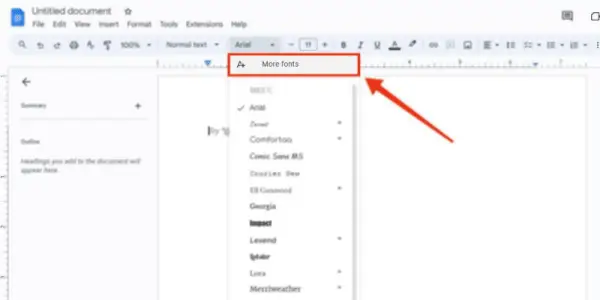
Sök omfattande typsnitt
Steg 4: Klicka på knappen Installera
När du har klickat på den förlängning du väljer klickar du på Installera knappen för att installera det i dina Google Dokument, kommer det att installeras i ditt Google Dokument, och du kan använda de externa typsnitten i ditt dokument.
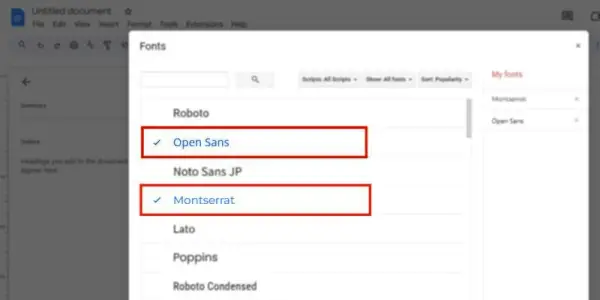
Klicka på Installera
Steg 5: Från Extensions Klicka på Extensive Fonts och klicka på Start
När dina Extensive-typsnitt kommer att installeras i dina Google Dokument, sök nu platsen för att komma åt det installerade teckensnittet, för att göra det, navigera till Förlängning och välj Omfattande teckensnitt och klicka sedan på startknappen.
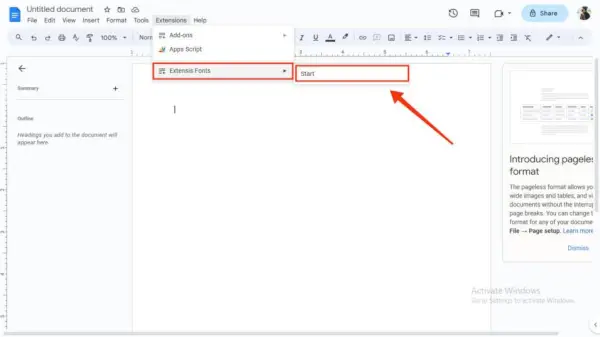
Från Extensions Klicka på Extensive fonts>> Start
java karta
Hur man lägger till teckensnitt i Google Dokument på mobil
Steg 1: Öppna Google Dokument-appen
Steg 2: Öppna eller skapa dokument
Steg 3: Gå till alternativet Redigera (pennikon).
Steg 4: Välj A-ikonen med en liten linje under den, som finns längst upp på skärmen.
Steg 5: Klicka på Teckensnittsalternativ och välj Teckensnitt enligt ditt val
Notera: Även om du inte direkt kan lägga till nya typsnitt i mobilappen, kan du välja bland de typsnitt som redan är tillgängliga.
Steg 6: Justera teckensnitt
Anpassa ditt teckensnitt ytterligare genom att ändra teckenstorlek, färg och använda fetstil, kursiv eller understruken stil efter behov.
Slutsats
Att lägga till teckensnitt i ditt dokument är en bra idé eftersom det kan förbättra ditt dokument på ett vackert sätt. Du kan lägga till teckensnitt i ditt dokument på två sätt: Lägger till direkt från teckensnittssektionen eller genom installera tillägg .
Att lägga till teckensnitt direkt tar bara några steg precis som du har klickat på Fler teckensnitt tillgängligt i avsnittet Teckensnitt och välj sedan önskade typsnitt och klicka OK .
Medan installera från tillägg du måste gå till Tillägg och sök efter omfattande typsnitt. Installera Extensive fonts och gå tillbaka till ditt dokument, nu för att komma åt de installerade fonten gå till Extensions>> Extensive Fonts och alla dina installerade fonter kommer att visas.
Hur man lägger till teckensnitt i Google Dokument – Vanliga frågor
Hur importerar jag ett teckensnitt till Google Dokument?
Så här importerar du ett teckensnitt till Google Dokument:
- Öppna ett dokument i Google Dokument.
- Klicka på Teckensnitt högst upp och välj Mer teckensnitt .
- Sök efter det teckensnitt du vill ha, klicka på det för att välja och klicka sedan OK .
Kan jag föreslå nya typsnitt som ska läggas till i Google Dokument?
Ja , Google Docs ber alltid om användarens feedback med hjälp av det kan du föreslå att dina teckensnitt läggs till i Google Docs.
Hur installerar jag typsnitt på Google Dokument?
Du kan enkelt lägga till teckensnitt i Google Dokument genom att använda tillägg.
- Öppna ett dokument i Google Dokument.
- Gå till Tillägg i toppmenyn.
- Välj Skaffa tillägg .
- Sök efter och installera ett tillägg som Utökade teckensnitt .
- Använd tillägget för att hitta och tillämpa nya teckensnitt på ditt dokument.
